Slik sletter du gamle sikkerhetskopier fra Time Machine på Mac

Hvis du bruker Time Machine til å sikkerhetskopiere en Mac til en ekstern stasjon, kan du bestemme deg for å slette gamle sikkerhetskopier manuelt som ikke lenger er nødvendig. Ja, Time Machine gjør det til eget husholdning, men noen ganger må brukeren manuelt gripe inn. Dette kan være av flere årsaker, enten det er for enkel fjerning av gamle sikkerhetskopier, eller hvis du til slutt går inn i begrensninger på plass på en sikkerhetskopieringsstasjon der Time Machine utløser en feil som sier at "Time Machine ikke kunne fullføre sikkerhetskopien. Denne sikkerhetskopien er for stor til sikkerhetskopieringsdisken. Sikkerhetskopien krever XX GB, men bare YY GB er tilgjengelig. "
Uansett årsak, kan du enkelt slette gamle sikkerhetskopier fra en Time Machine-stasjon for å enten frigjøre plass på den stasjonen for en ny sikkerhetskopiering, eller bare for å utføre et manuelt hus som holder en Time Machine-stasjon.
Slette gamle sikkerhetskopier av Time Machine via Time Machine i Mac OS X
Dette er den foretrukne tilnærmingen til å slette gamle sikkerhetskopieringer gjort i Time Machine, den bruker Time Machine-programmet selv og er enkelt, håndteres helt gjennom det vennlige brukergrensesnittet.
- Koble Time Machine-stasjonen til Mac hvis du ikke har gjort det ennå
- Trekk ikonet Tidsmaskin i menylinjen, og velg deretter "Enter Time Machine"
- Naviger til tidspunktet du vil slette (hvis det er en veldig gammel sikkerhetskopi du ønsker å slette, bla til du finner riktig sted i tide)
- Høyreklikk på sikkerhetskopien i Finder-vinduet på Time Machine, eller klikk på det lille girikonet i Finder-vinduet - begge fungerer like, og velg deretter "Slett alle sikkerhetskopier av (Navn)"
- Skriv inn administratorpassordet når du blir bedt om å slette sikkerhetskopien

I hovedsak navigerer du til delen av Mac-filsystemet som du vil slette en sikkerhetskopiering av tidsmaskinen for, slik at hvis du vil slette gamle sikkerhetskopier for hele Macen, navigerer du til rotmappen eller brukermappen, uansett hvilken passer for ditt scenario. På denne måten elimineres prosessen med å slette en hel gammel sikkerhetskopi, som å slette en sikkerhetskopi av en bestemt fil eller mappe fra Time Machine, bortsett fra at i stedet for å målrette en liten del av filsystemet, velger du hele Mac eller brukerkatalogen innen Time Machine.
Slette gamle sikkerhetskopier fra Time Machine med tmutil
Hvis du er kunnskapsrik med kommandolinjen, kan tmutil-verktøyet også fjerne backup av hvilken som helst alder umiddelbart. GUI-tilnærmingen ovenfor er mye lettere for de fleste brukere, da det gir en visuell fremstilling av hva som vil bli slettet, mens tmutil bare er egnet for personer med tilstrekkelig terminal erfaring. Som alltid med kommandolinjen er eksakt syntaks viktig.
Den tmutil syntaks som skal brukes er som følger:
tmutil delete /TimeMachine/Drive/Path/To/OldBackup/
Du vil sannsynligvis ønske å liste ut katalogene etter dato for å se hvilken gammel backup som skal slettes, slik at du kan være sikker på at du har den riktige banen på plass. Ved å bruke fanefunksjonen kan du hoppe over dette hvis du er sikker, ellers bare bruk ls for å se en liste over datoer:
ls /Volumes/TimeMachineDrive/Backups.backupdb/MacName/
Denne listen kan være ganske lang og spesifikk.
For eksempel, hvis du har en gammel sikkerhetskopi fra noen år siden, vil du fjerne på en bestemt dato:
tmutil delete /Volumes/BackupDriveName/Backups.backupdb/MacComputerName/YYYY-MM-DD-HHMMSS/
Pass på at du endrer "BackupDriveName" til stasjonsnavnet til Time Machine-volumet, "MacComputerName" til navnet på Macen du vil slette sikkerhetskopiene fra, og den nøyaktige datoen i År / måned / dato / klokkeslettformat ved å bytte ut " ÅÅÅÅ-MM-DD-HHMMSS "etter behov.
Et eksempel på en slik syntaks ville være:
sudo tmutil delete /Volumes/Time Machine Backups/Backups.backupdb/MacBook\ Pro/2015-07-13-150021/
Igjen, vær sikker på at du bruker nøyaktig syntaks.
Som andre kommandolinjeverktøy kan tmutil akseptere jokertegn, noe som betyr at du teknisk sett kan slette alle sikkerhetskopier på denne måten. Bare vær sikker på at du vet hva du gjør ellers kan du miste data du ikke hadde tenkt å. Med mindre du lager sikkerhetskopier av sikkerhetskopiene dine (med Time Machine-redundans eller på annen måte), ville det være umulig å gjenopprette fra.
(Viktig sidenote: Sikkert noen avanserte Mac-brukere lurer på hvorfor ikke bare bruke rm-rf eller slippe det i søplaen og tvinge dem tom. Mens begge disse metodene vil fungere for å slette sikkerhetskopien, resulterer det nesten alltid i en ødelagt Time Machine-sikkerhetskopiering eller i beste fall stopper Time Machine på "Preparing Backup", som krever ytterligere feilsøking. For å unngå dette, hopp over rm og hopp over ved hjelp av søppelet for å slette gamle Time Machine-sikkerhetskopier, bruk Time Machine-appen eller tmutil-verktøyet)
Vanligvis er fjerning av gamle sikkerhetskopier bare nødvendig for meget spesifikke vedlikeholdsgrunner for en sikkerhetskopieringsdisk eller for å frigjøre plass fra antikviteter. Sjelden kan dette være nødvendig som et feilsøkingsverktøy, som vanligvis skyldes en hik på den nyeste sikkerhetskopifilen.
Uansett hvilken metode du går med, anbefales det å manuelt starte en ny sikkerhetskopiering umiddelbart etter å ha slettet andre sikkerhetskopier. Dette sikrer at du har en nylig tilgjengelig sikkerhetskopiering, og det er spesielt viktig hvis du bare slettet mange gamle sikkerhetskopier for en bestemt Mac.




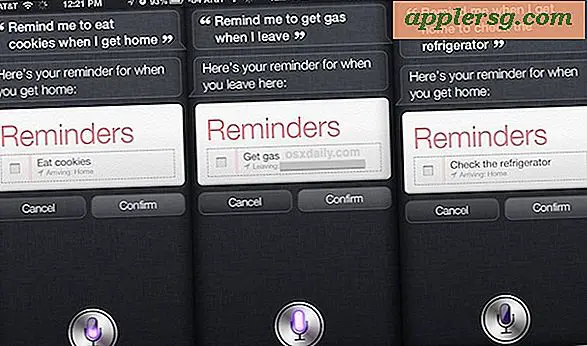



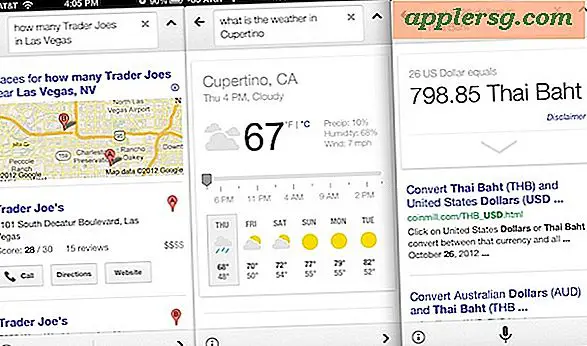
![IOS 9.3 Oppdatering tilgjengelig for nedlasting [IPSW Direct Links]](http://applersg.com/img/ipad/273/ios-9-3-update-available-download.jpg)


